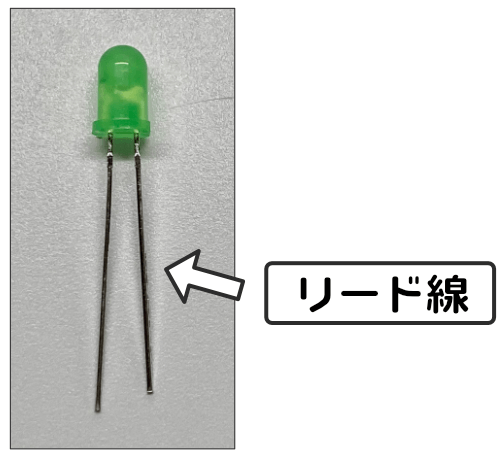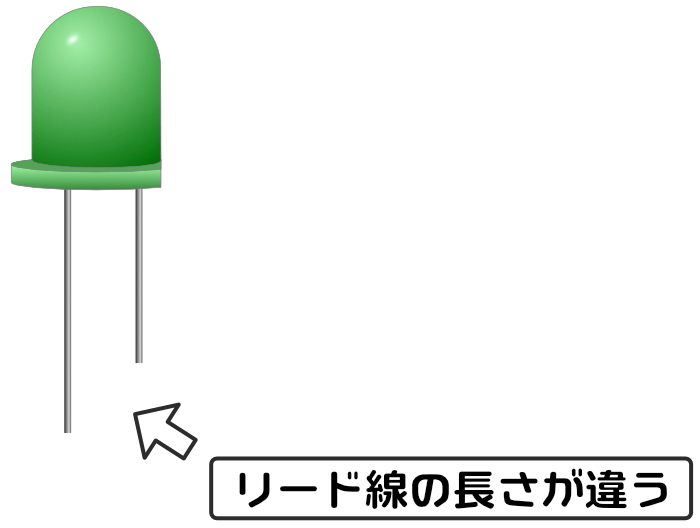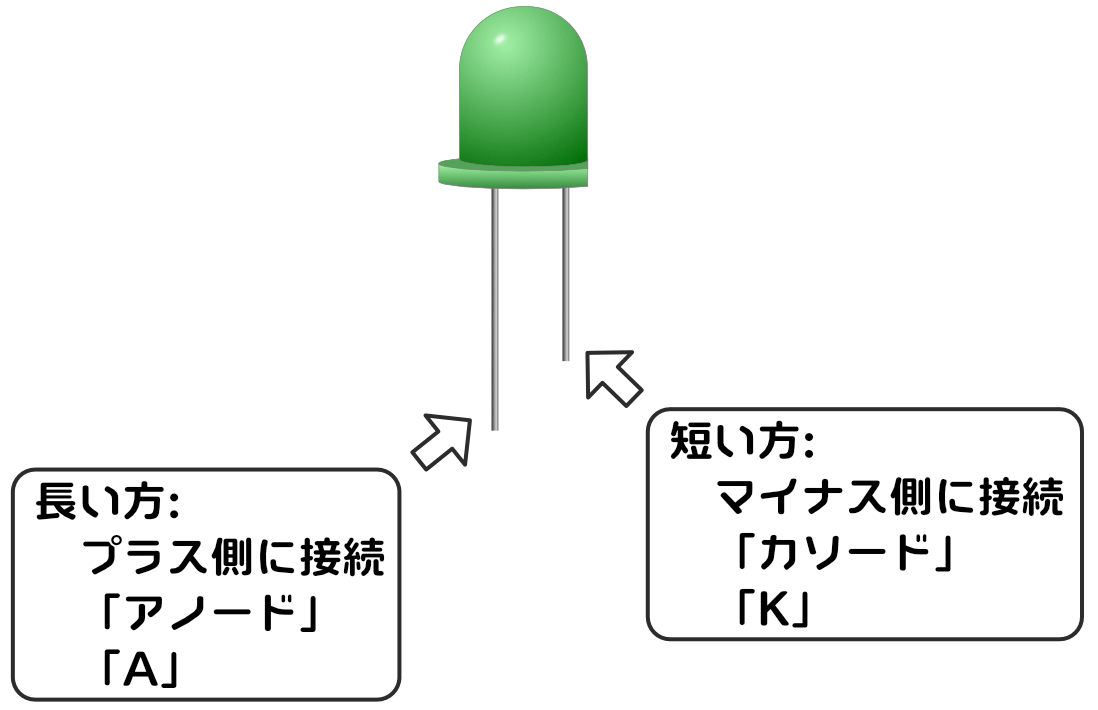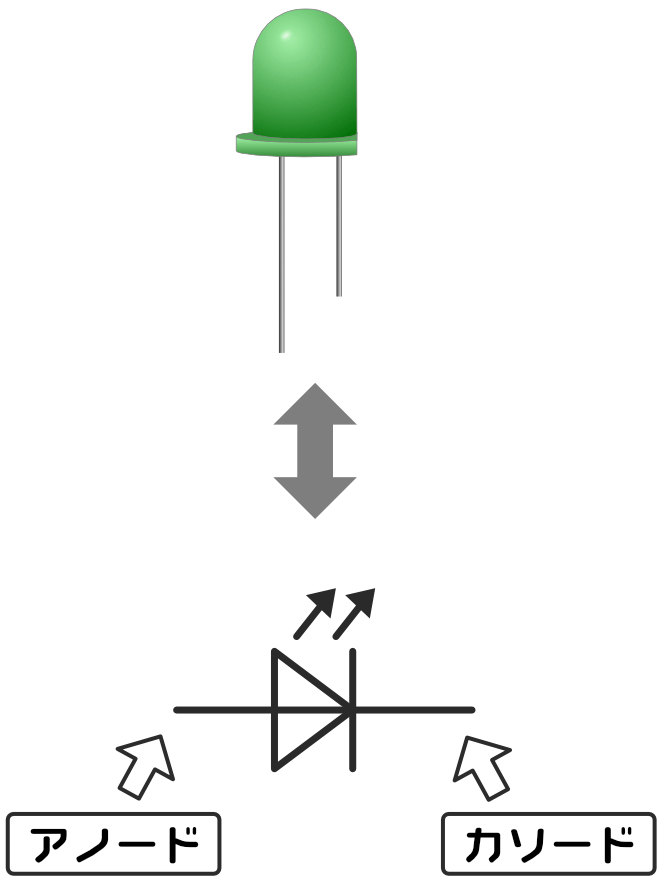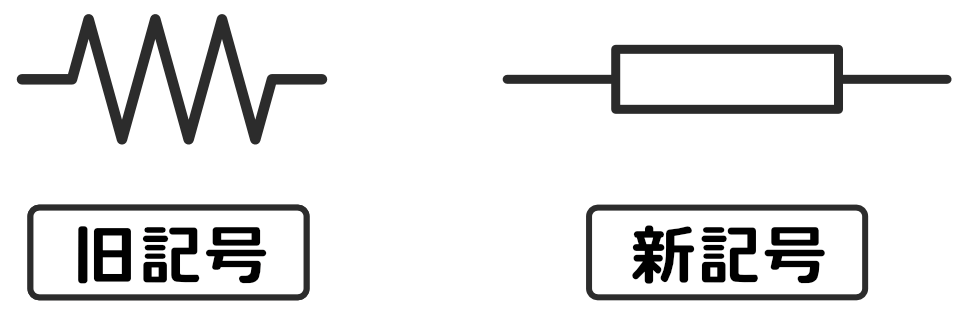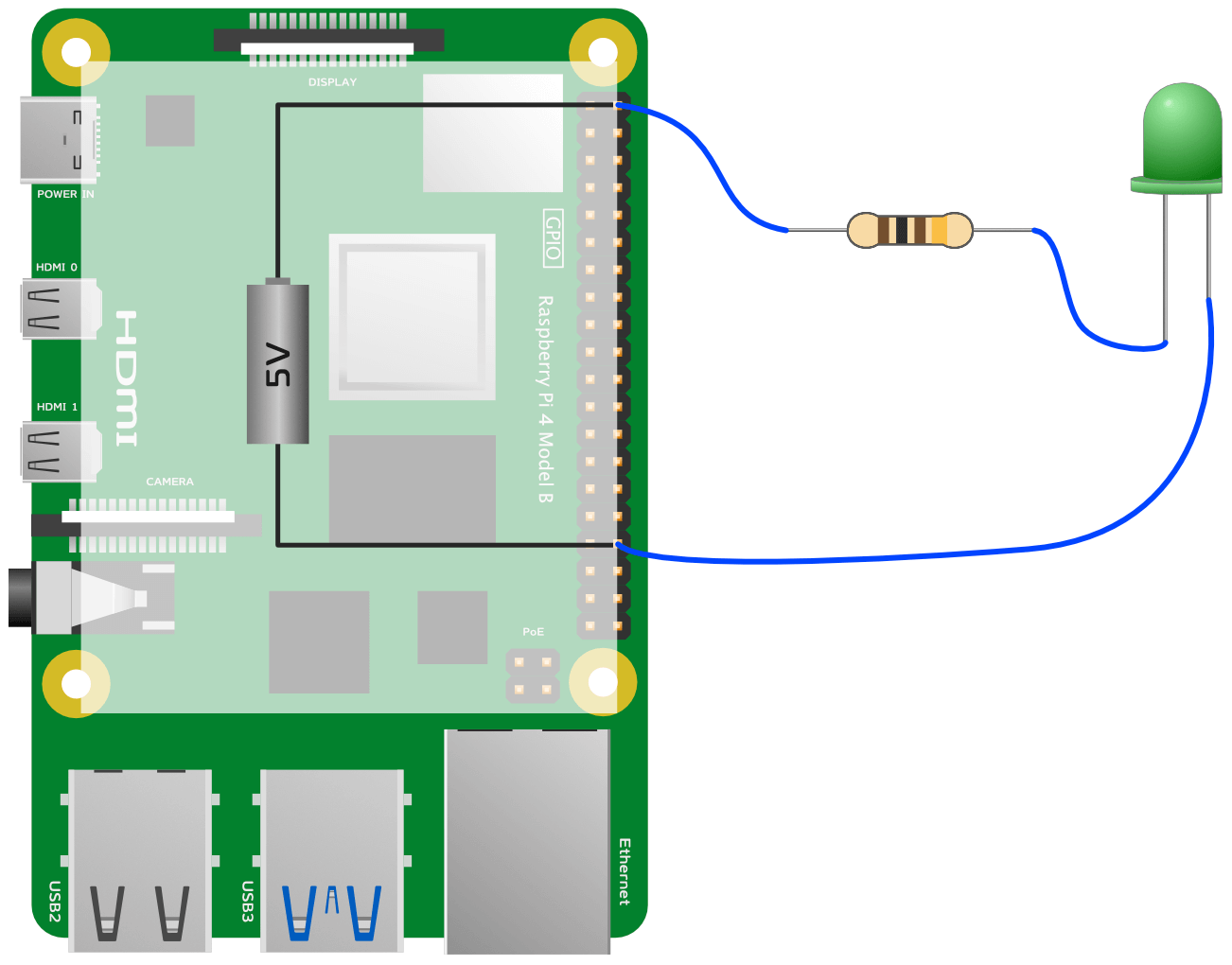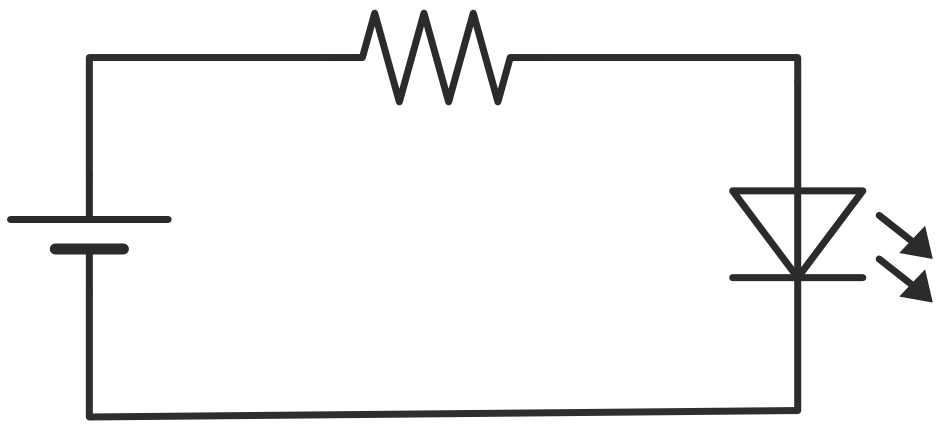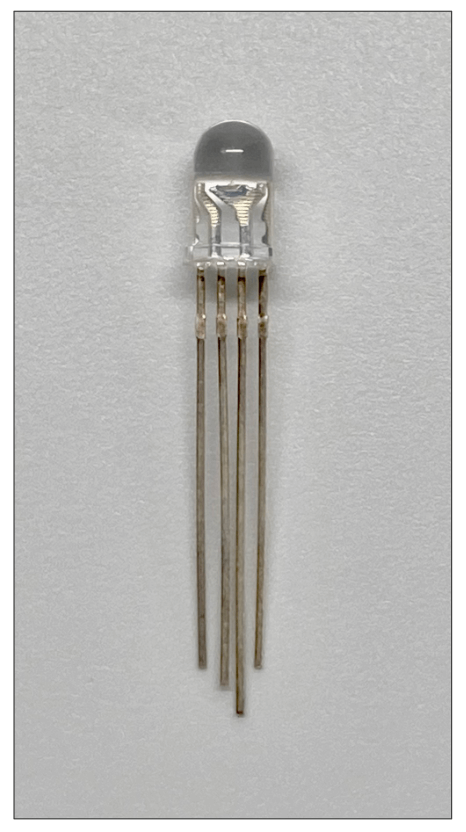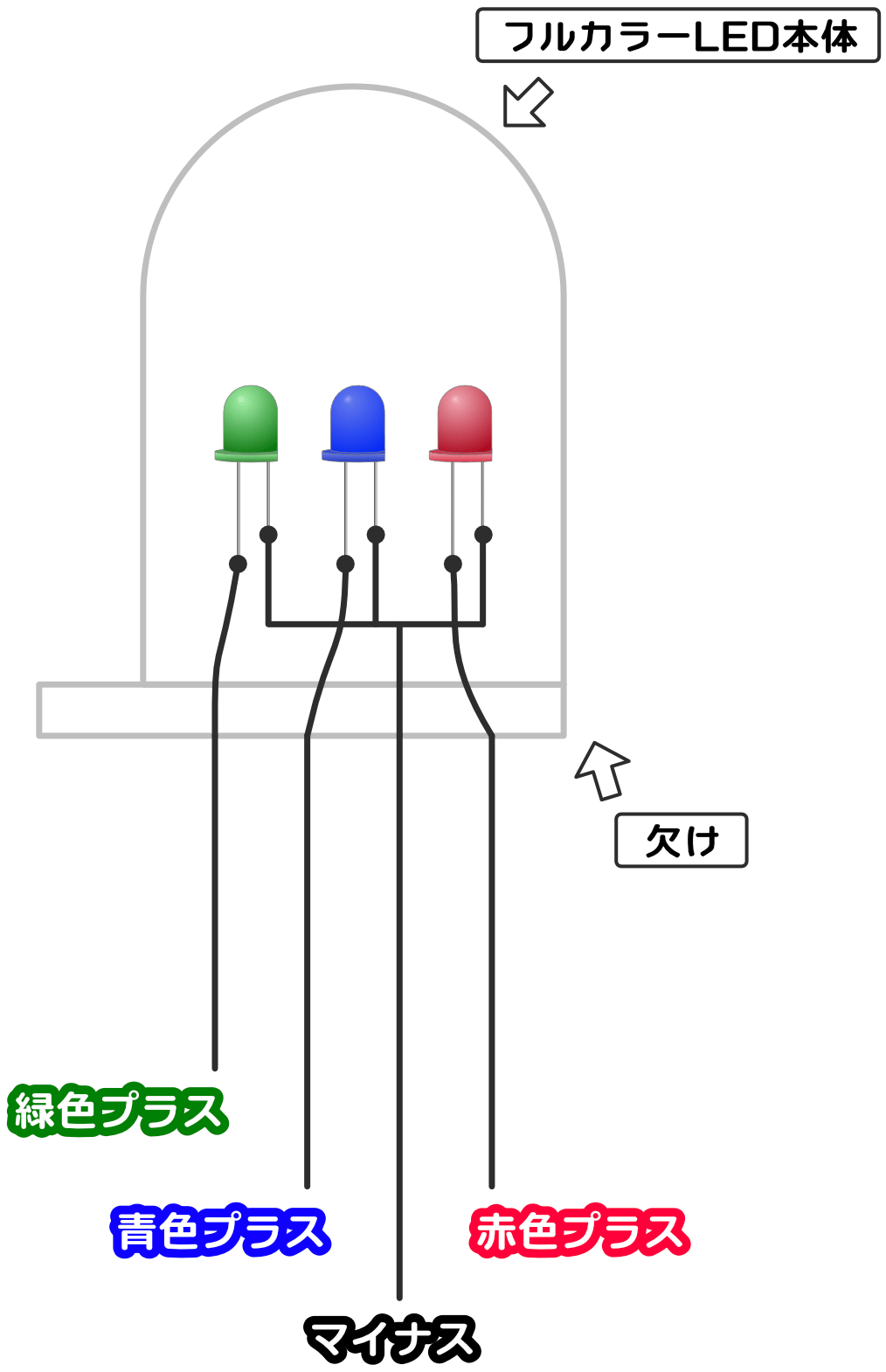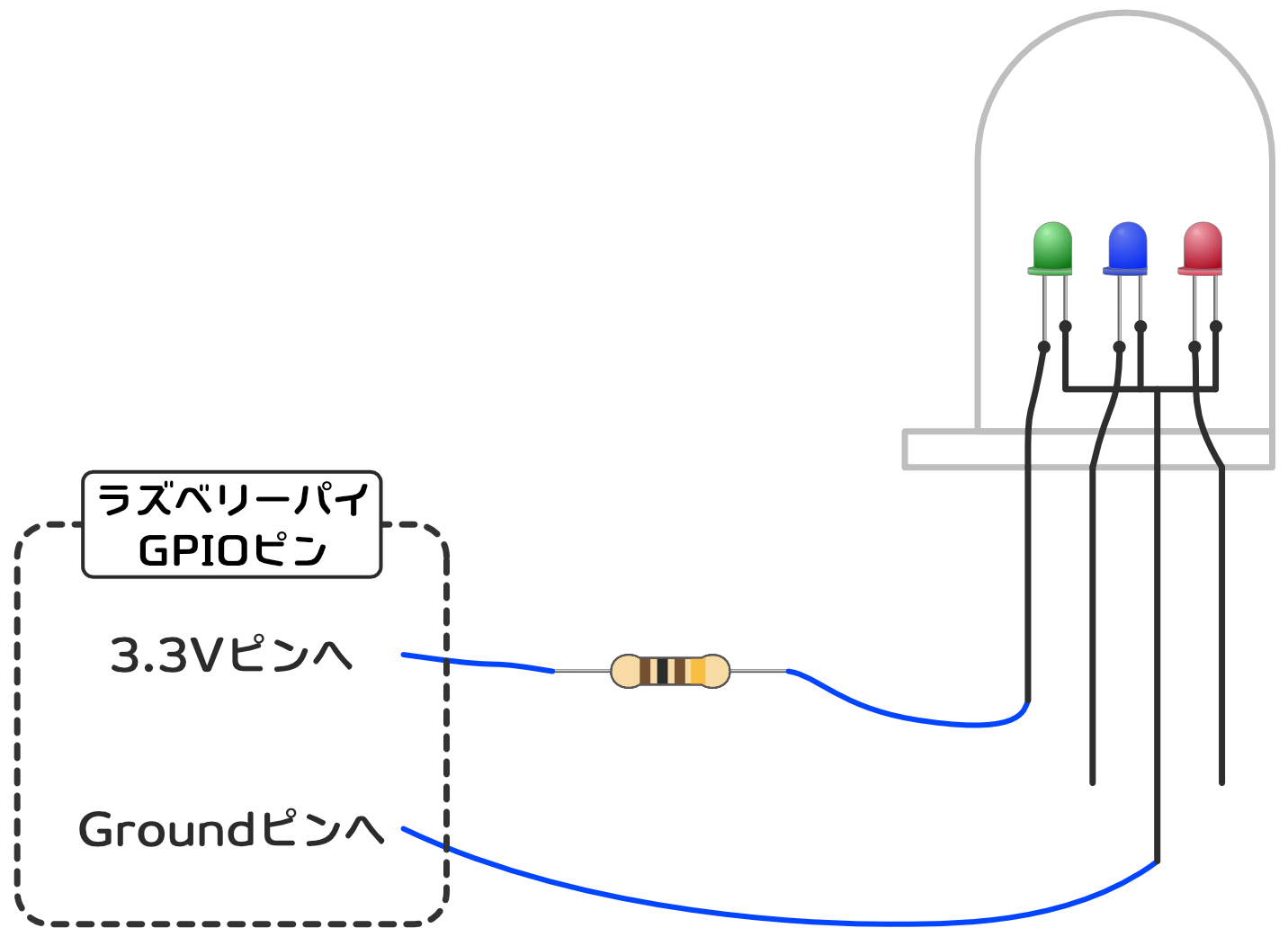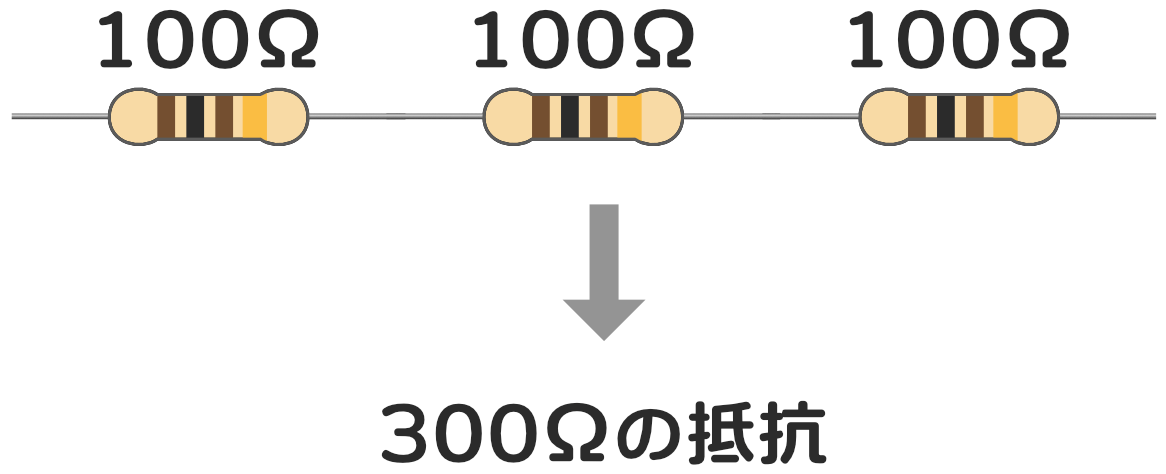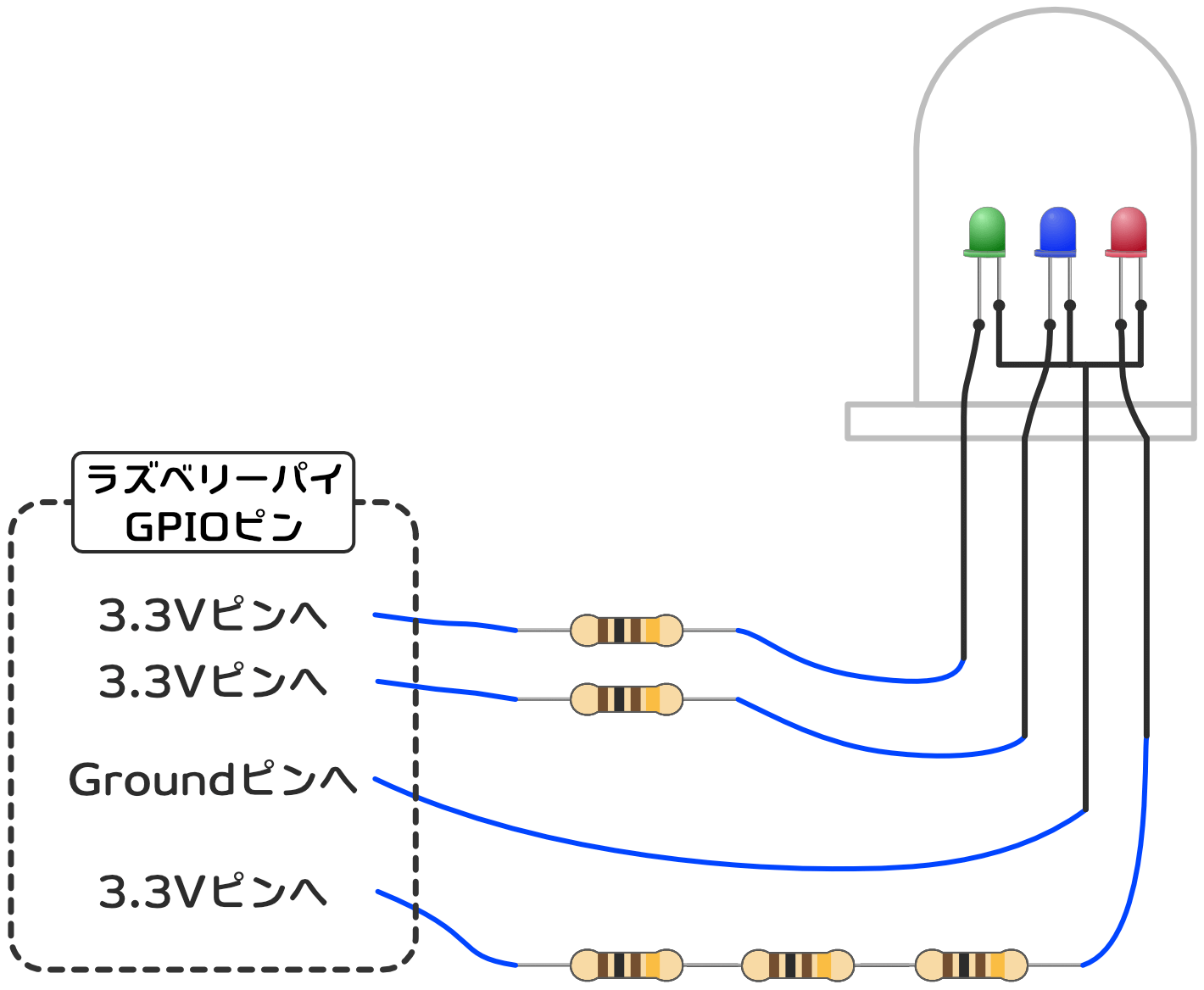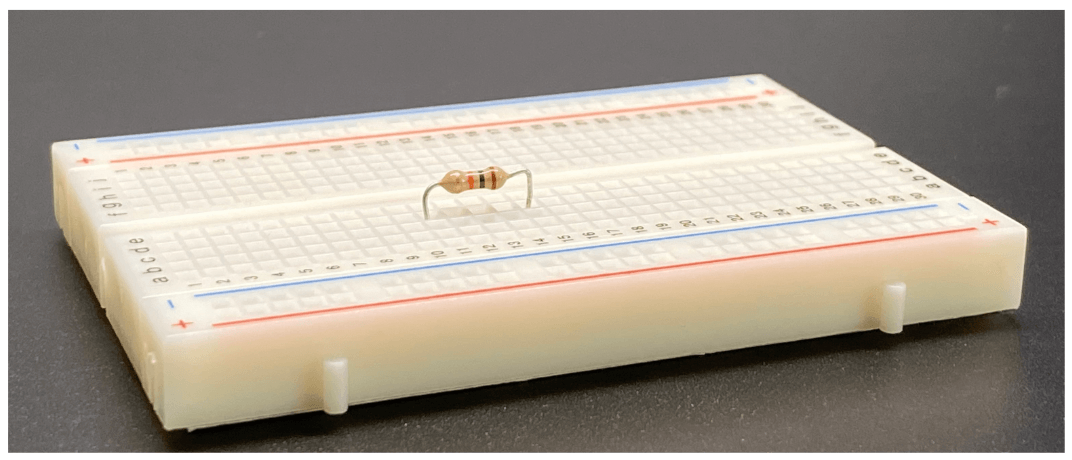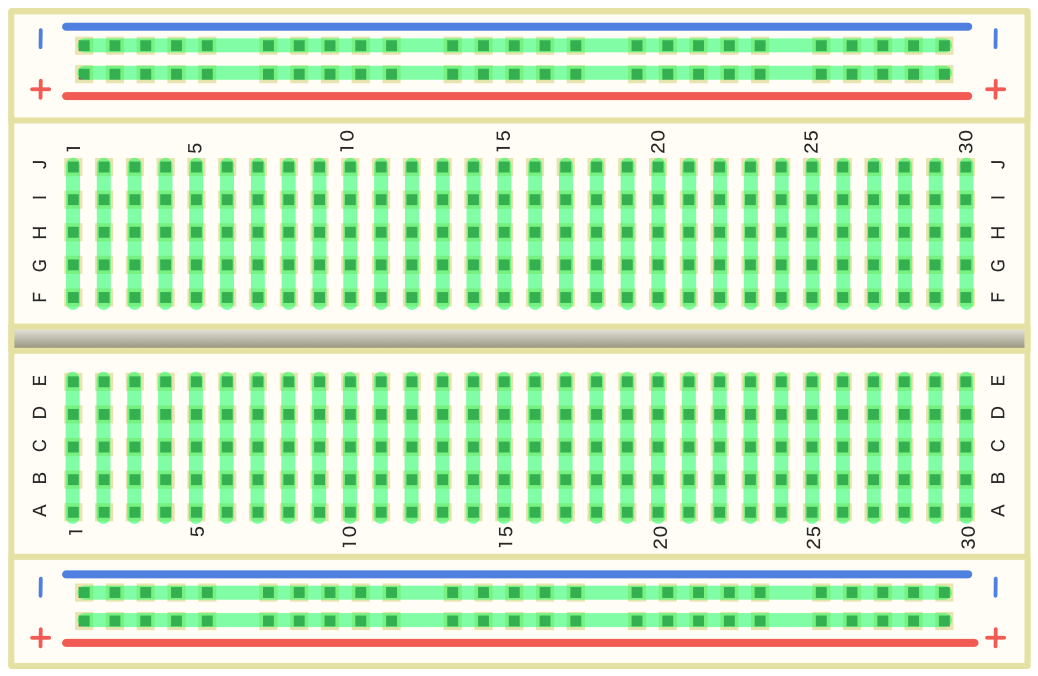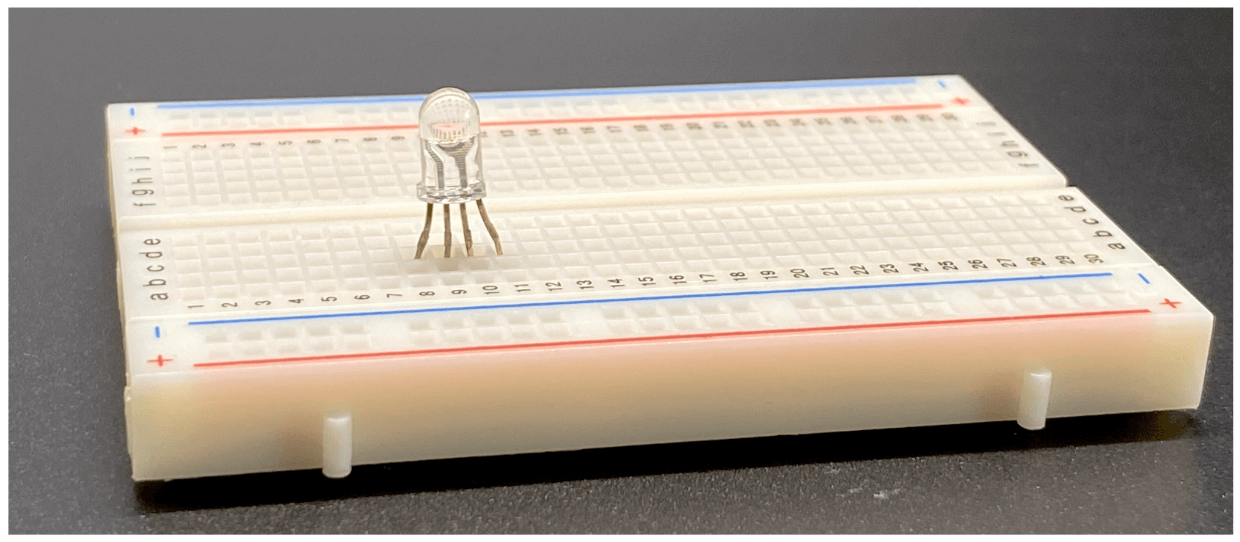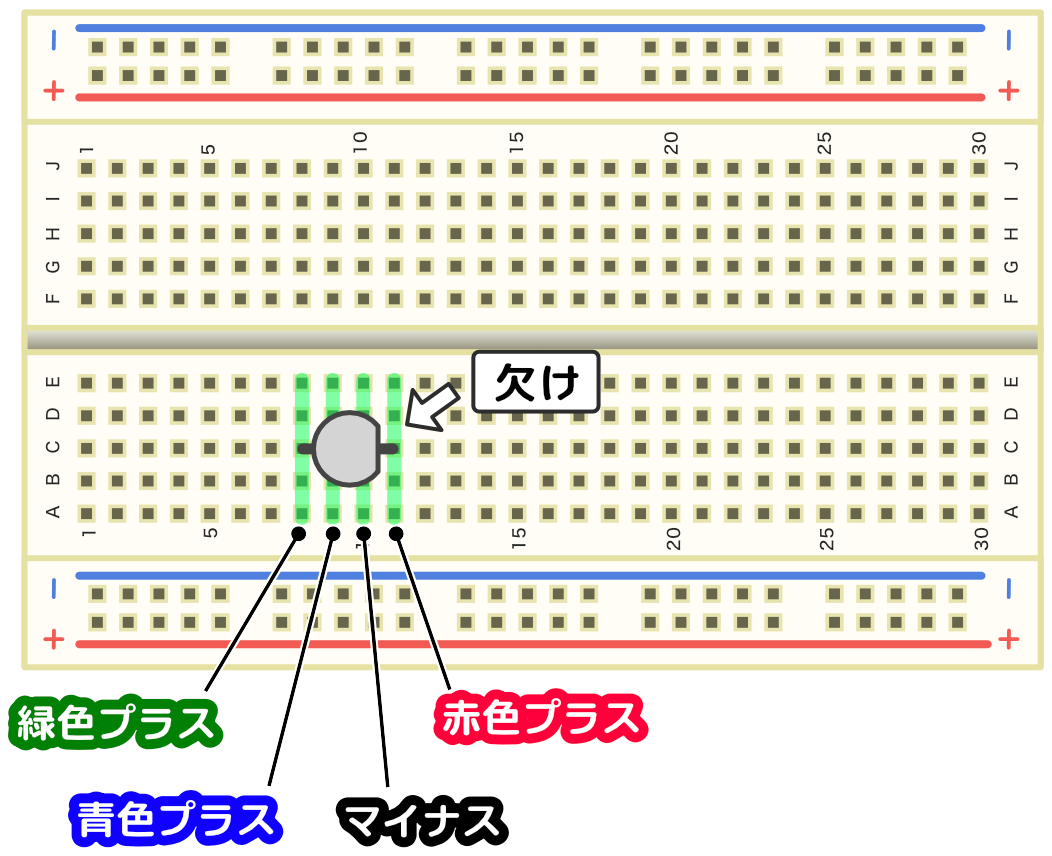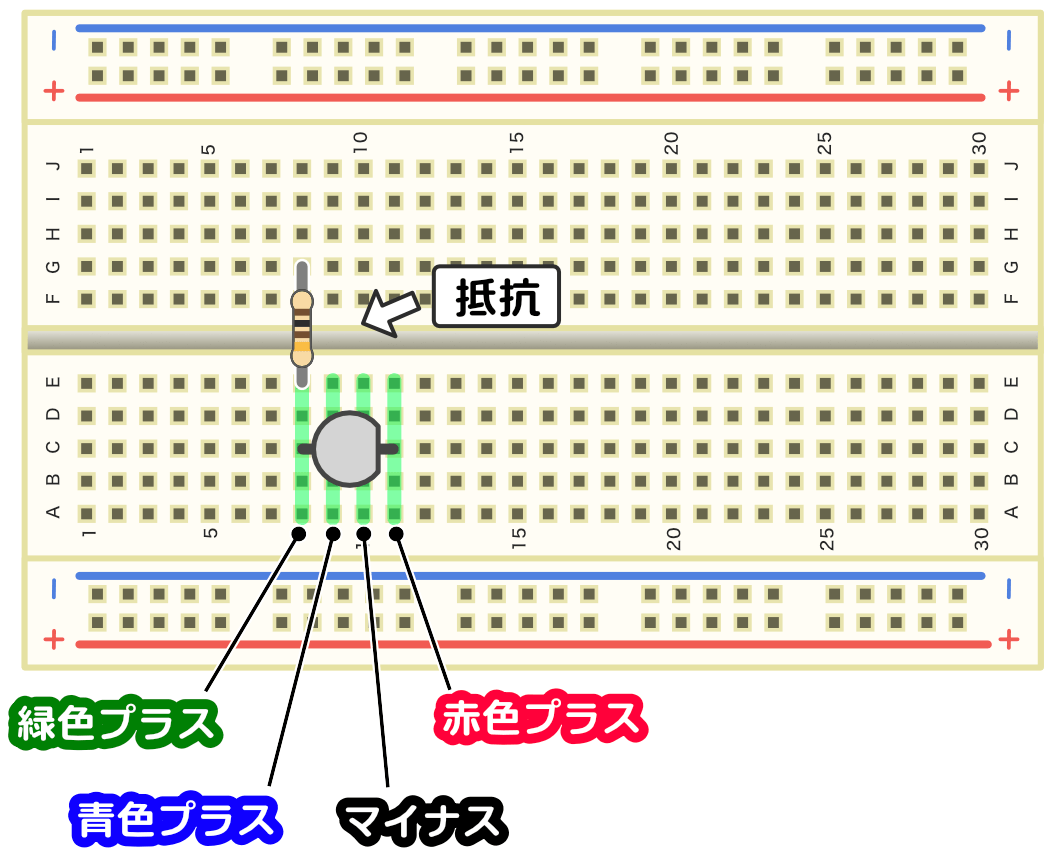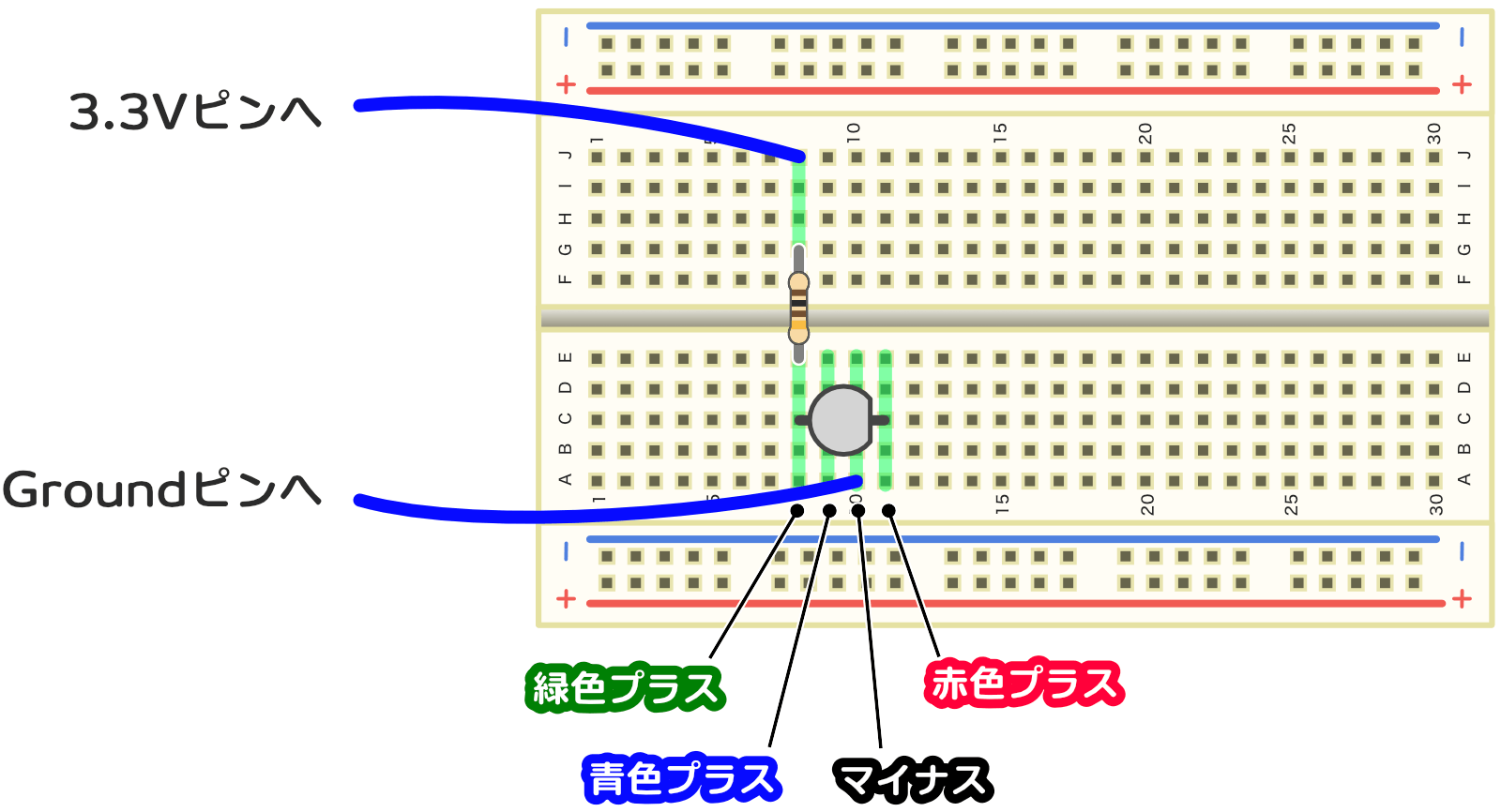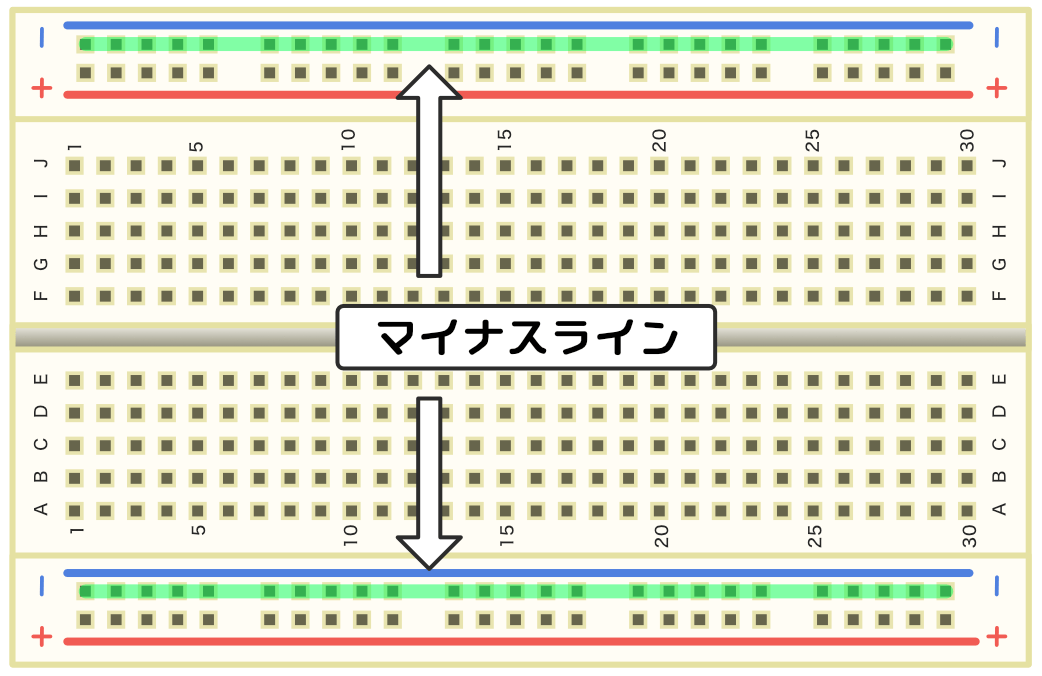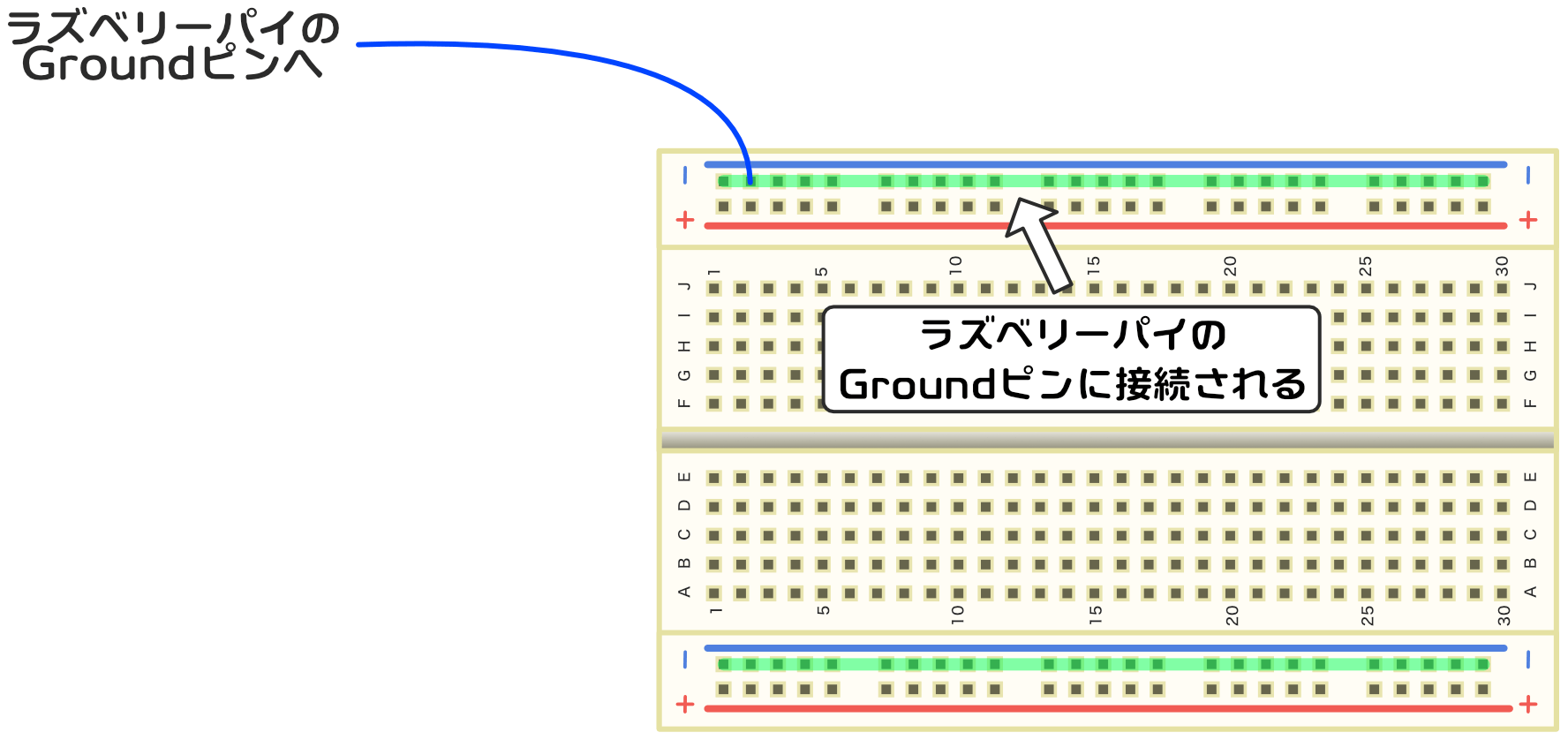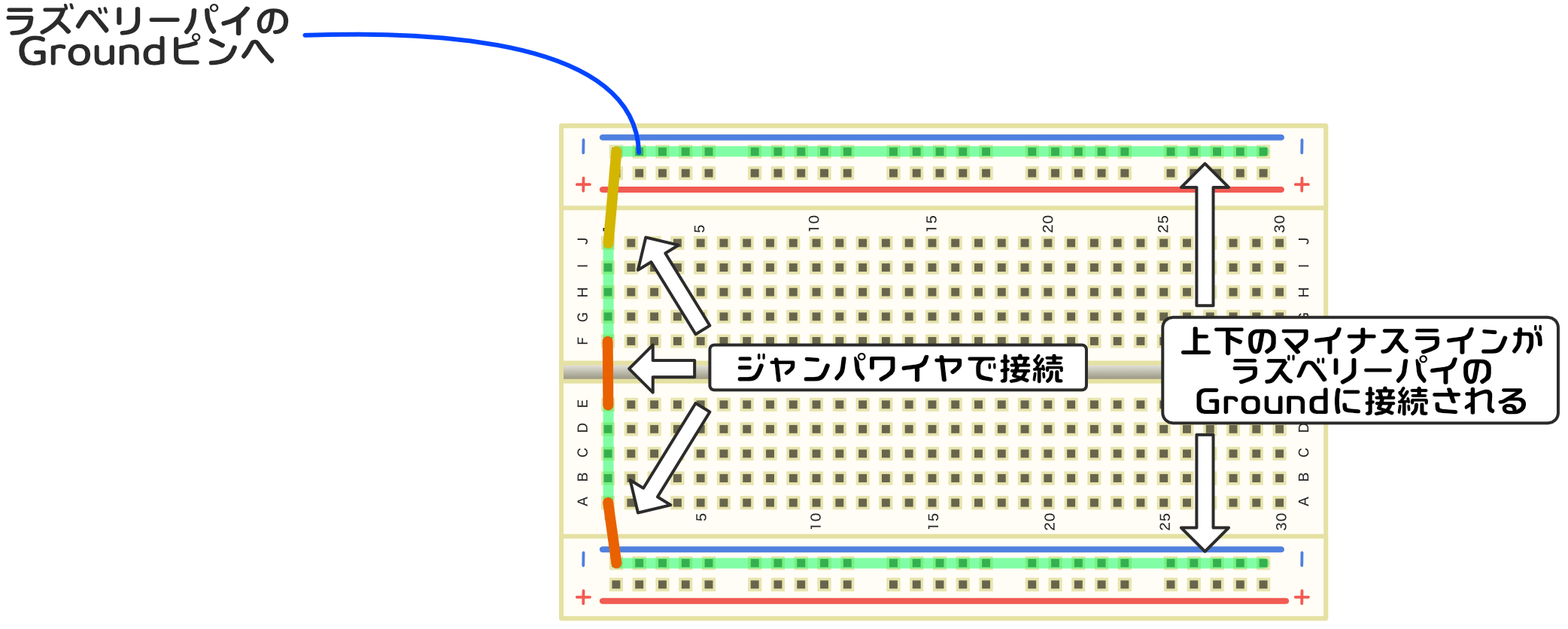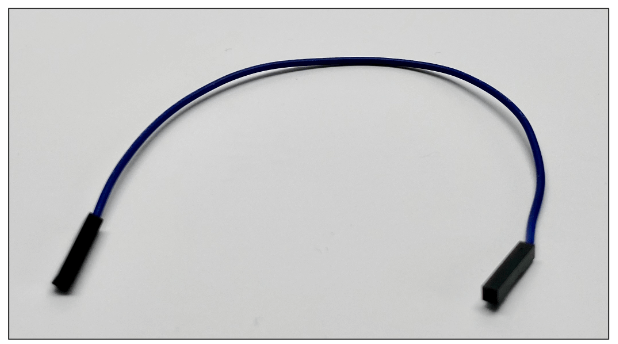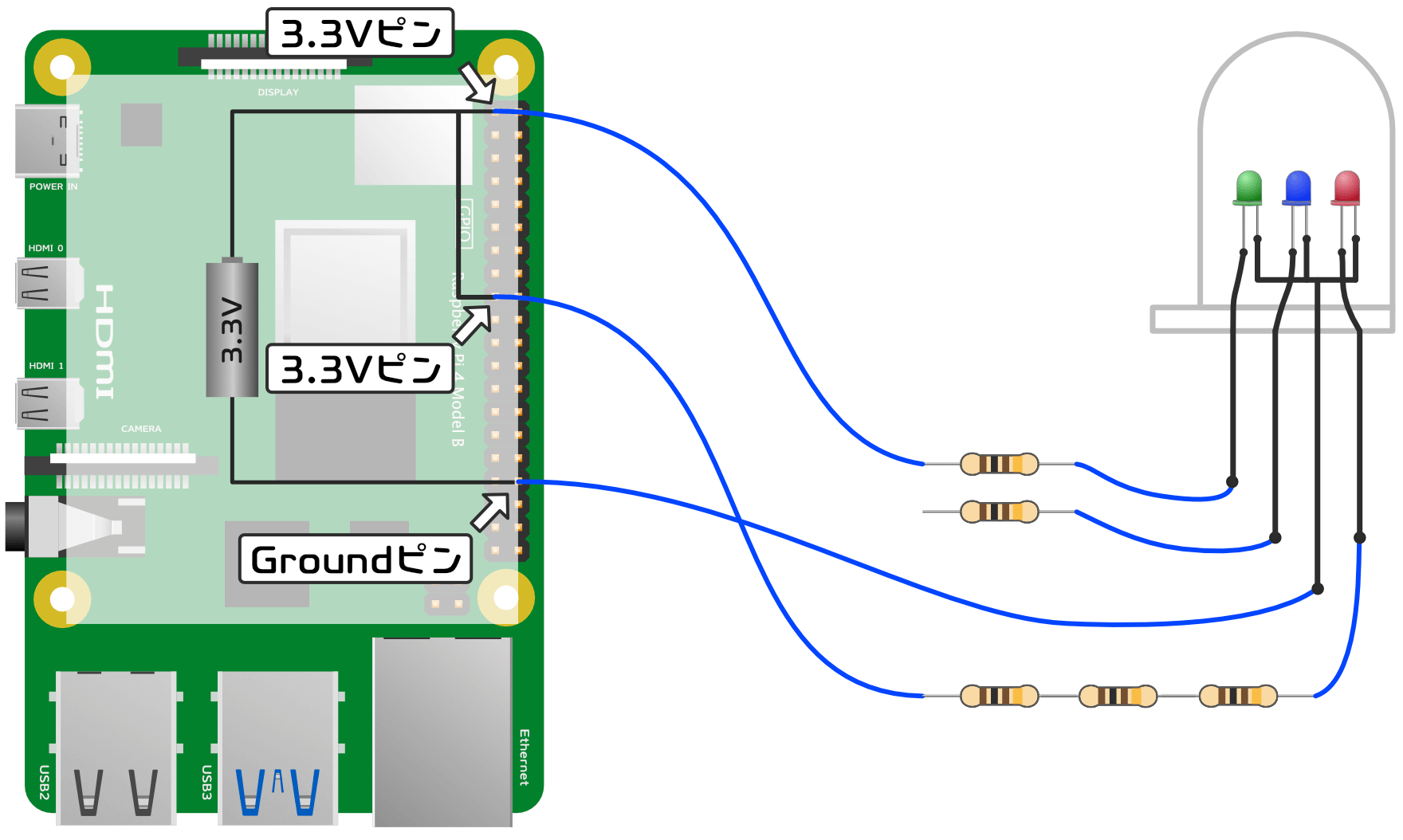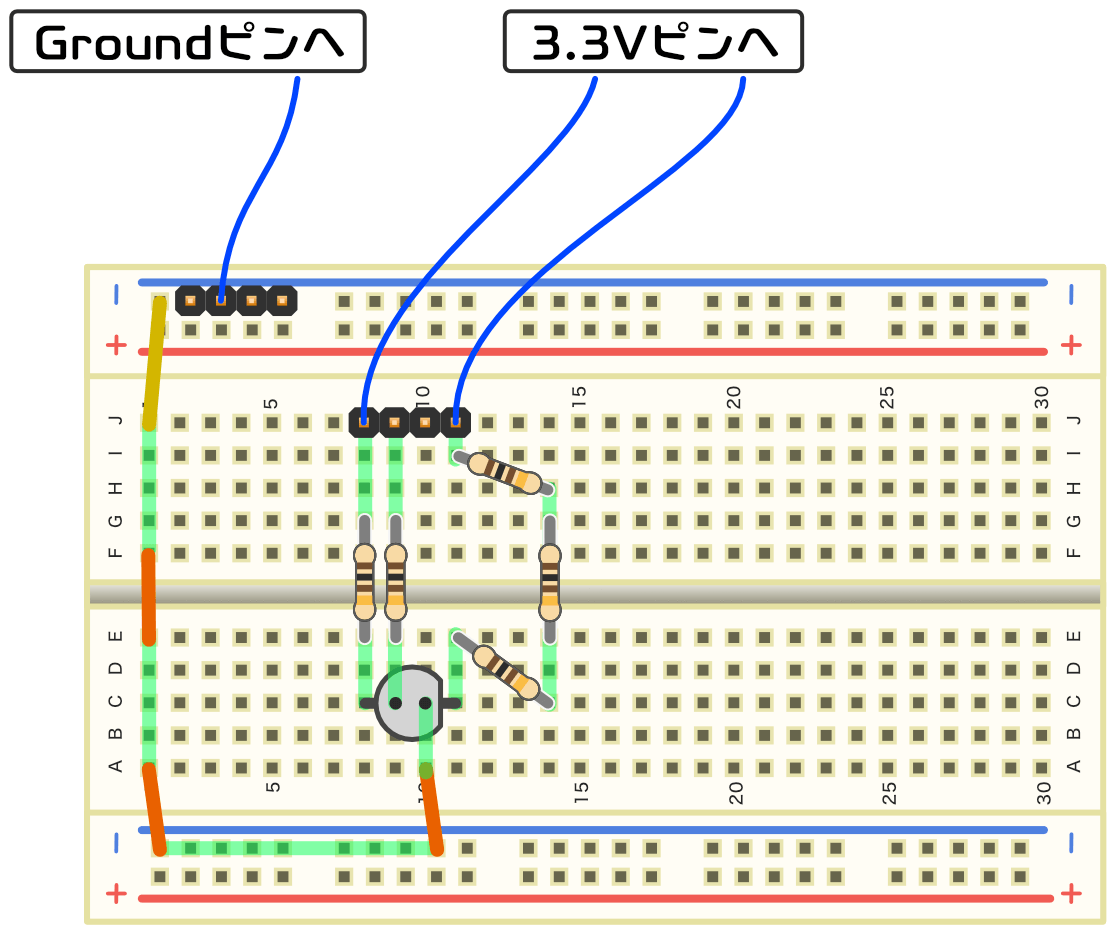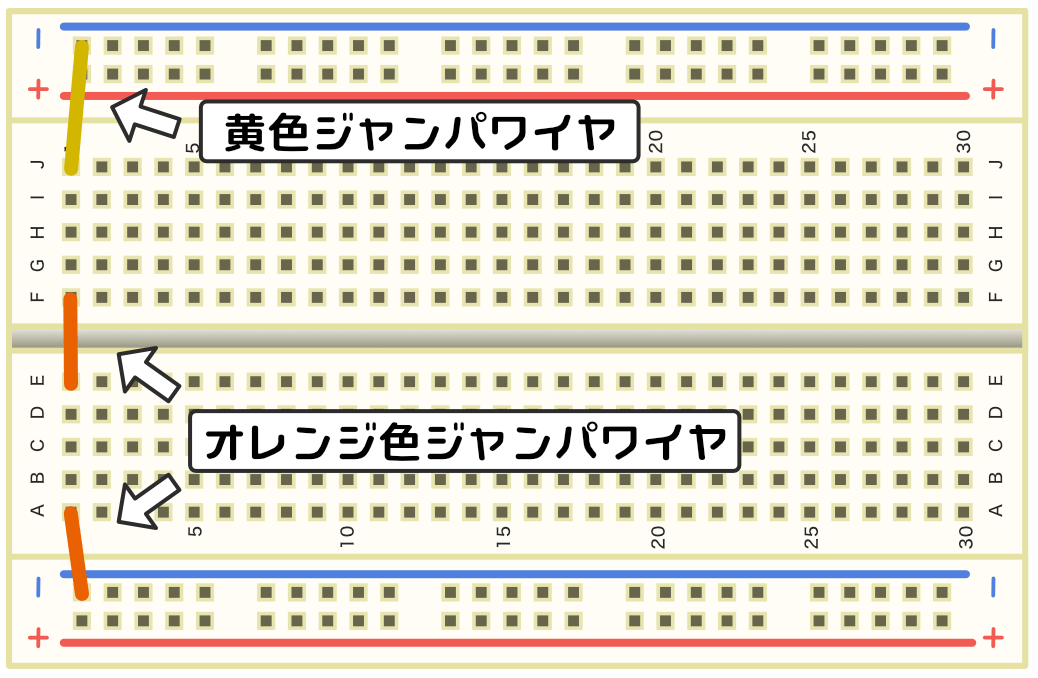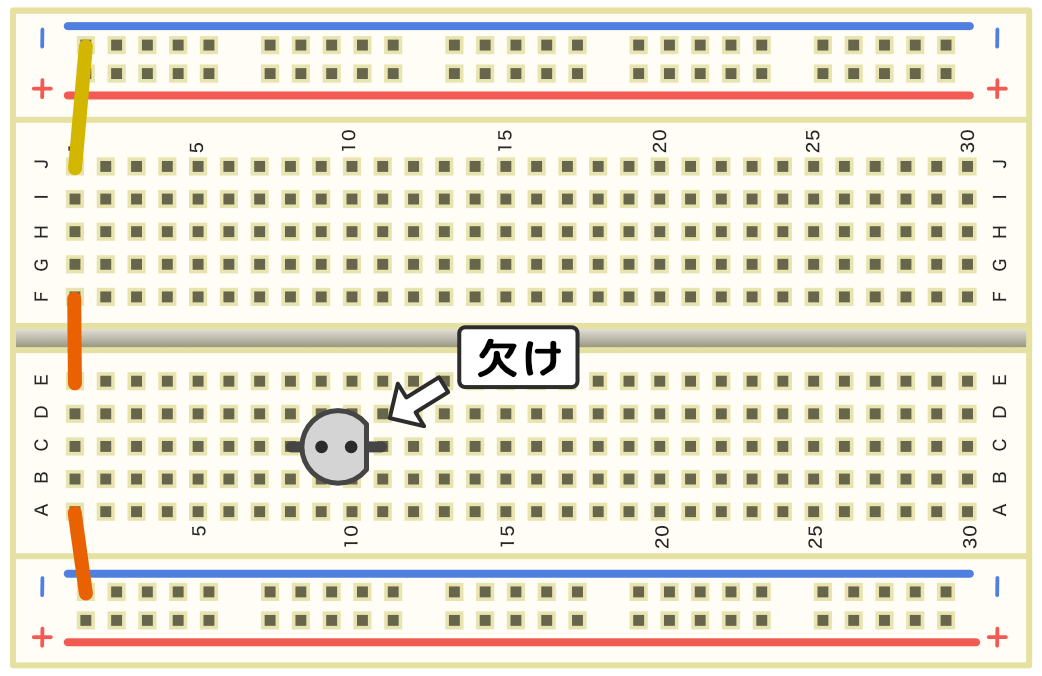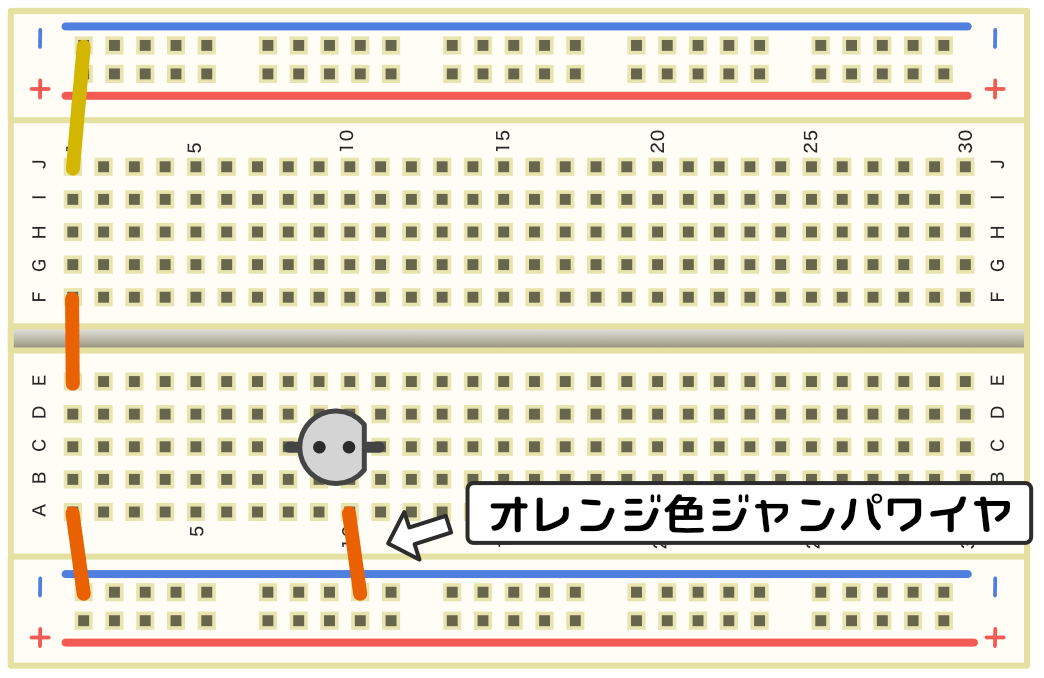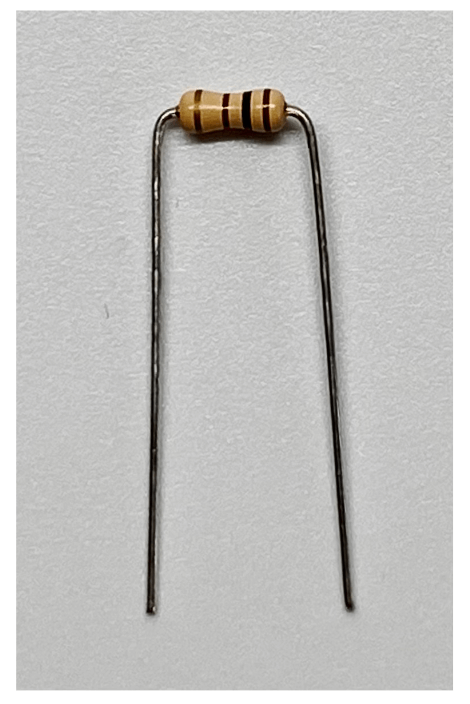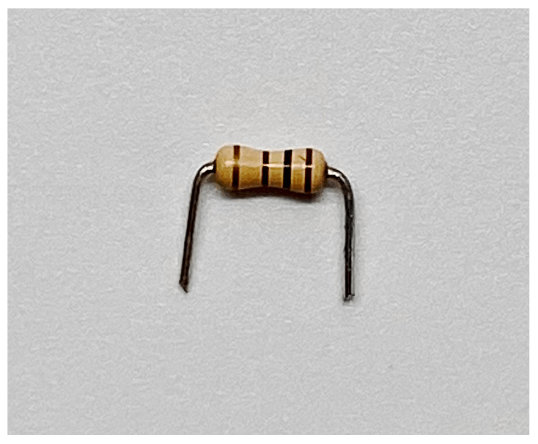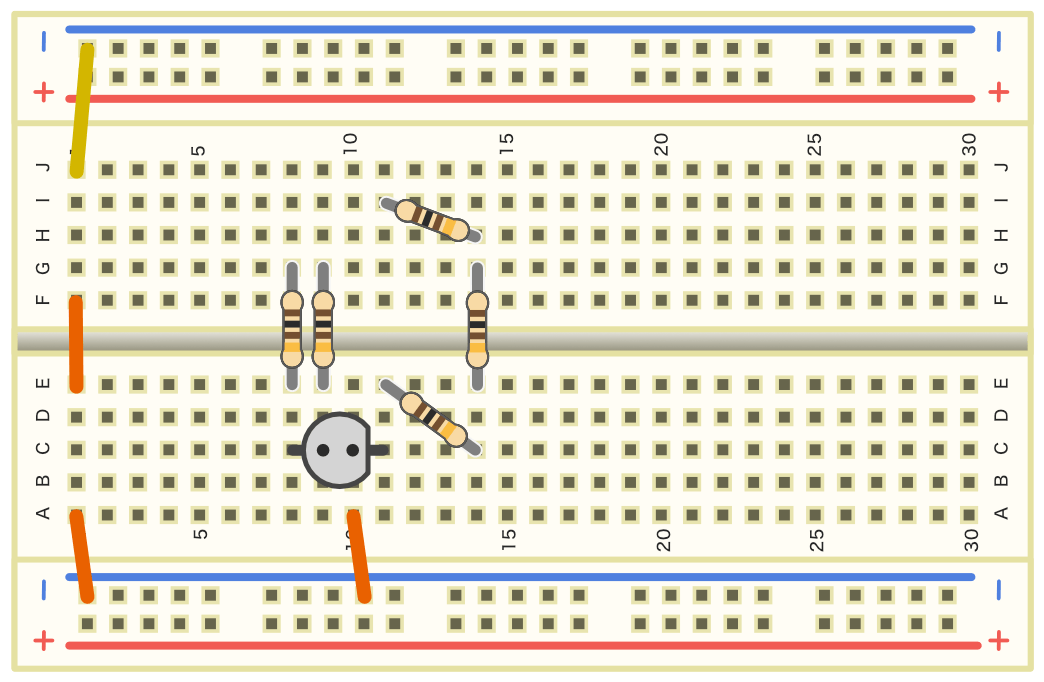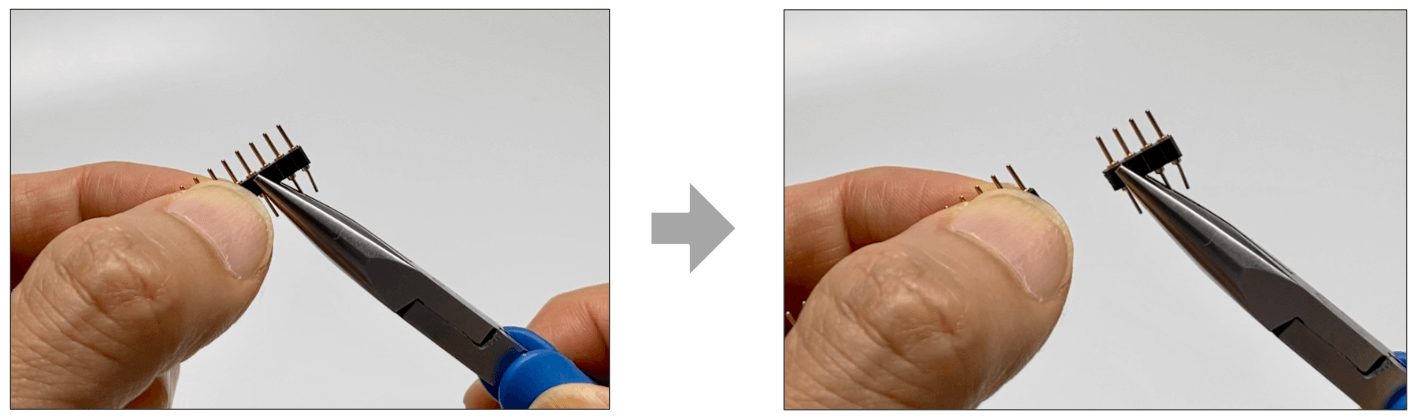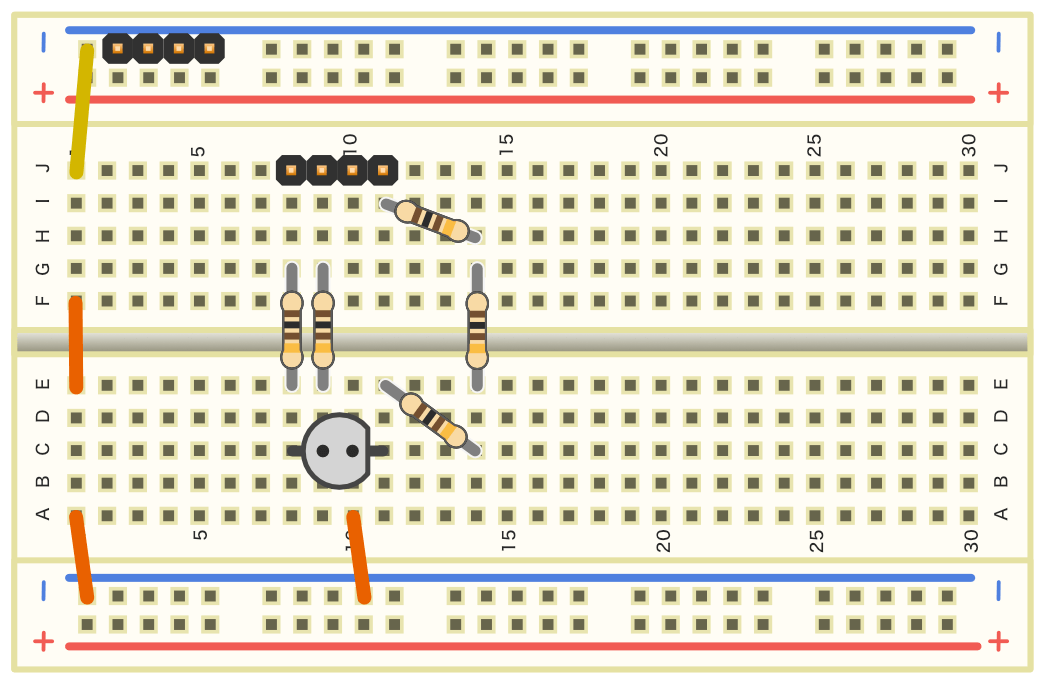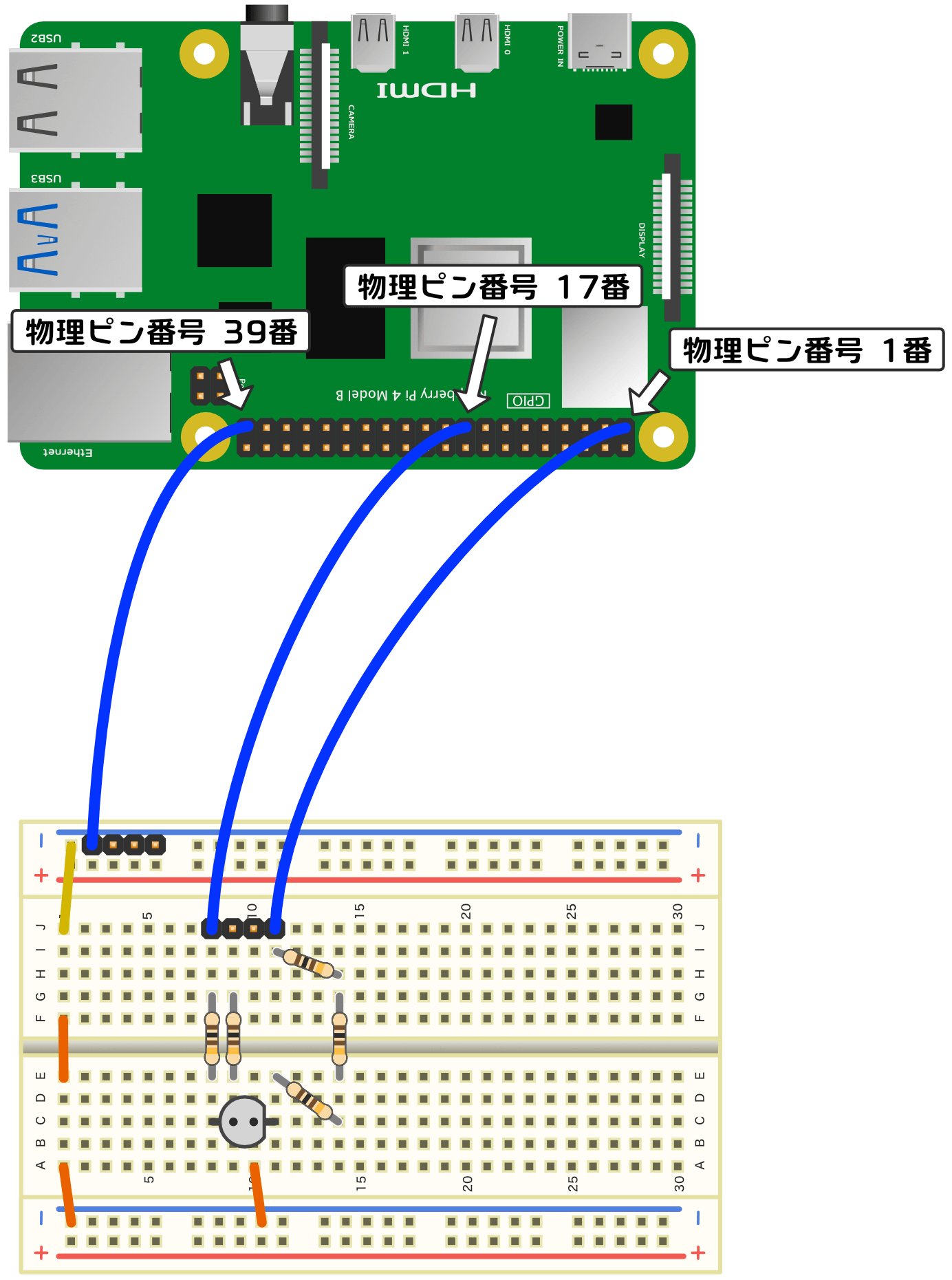今回はいよいよラズベリーパイの電源ピンを利用してLEDを点灯させてみます。
説明の順番
今回の記事では、以下の順番で説明します。
最初に一般的なLEDの使い方を確認しておきます。
次に、今回の製作で使用するフルカラーLEDの仕組みと使い方を理解します。
フルカラーLEDをラズベリーパイのGPIOピンにどのように接続するか理解します。
電子回路はブレッドボードを使用して製作します。最初にブレッドボードの中身がどのようになっているのか理解します。
最後に、ブレッドボードに回路を組み立てて、LEDを点灯させてみます。
ステップ1)LEDの使い方
「フルカラーLED」の仕組みを理解する前に、「一般的なLED」の使い方を確認しておきましょう。
一般的なLEDは以下のように「リード線」と呼ばれる金属の線が出ています。
このような一般的なLEDを使う場合、とても重要なことが2点あります。
- 電源に接続するときに、接続の向きがあります
- 電源に直接接続することはできません
フルカラーLEDを使う前に、この一般的なLEDの注意点について確認しておきましょう。
1)接続向きがある
最初は電源接続時の向きについてです。一般的なLEDは電源に直接接続することはできないのですが、ここでは電源に直接接続できる特殊なLEDを使って実験してみます。
LEDを特定の方向で電池に接続すると以下のように点灯します。
このLEDを逆向きに接続すると以下のように光りません。
つまり、LEDにはプラスマイナスの向きがあるんです。ということで、最初にLEDの接続方向について確認しましょう。
一般的なLEDは以下のようにリード線の長さが異なっています。
LEDは長い方をプラス側、短い方をマイナス側に接続します。また、長い方をアノード、短い方をカソードと呼んでいます。
このようにリード線の長さによってプラス側とマイナス側(アノードとカソード)を見分けることができるのですが、電子工作をするときにリード線を切って長さを揃えてしまうことがよくあります。そのため、LED本体だけでも見分けがつくようになっています。
LED本体は、以下のようにリード線の片側が欠けています。この欠けている方がマイナス側(カソード)になっています。
次に、LEDの回路記号も覚えておきましょう。LEDは回路図では以下のように表現されます。矢印は光をイメージですね。
この図ではアノード、カソードと書いてありますが、回路記号を見れば向きは分かりますので一般的に回路図中に「アノード」、「カソード」は書かれていません。書かれている場合でも、アノードは「A」、カソードは「K」と略して書かれていることもありますので、頭の片隅に置いておいていただければと思います。
2)電源に直接接続できない
もう一つ、電源に接続できないということにも注意します。
先ほどの実験で説明したLEDは電源に直接できましたが、これはかなり特殊なLEDです。
一般的なLEDは電池に直接接続すると電池が発熱したり、LEDが壊れてしまうことがあります。これは、LEDを電源に直接接続すると、電流が流れ過ぎてしまうことが原因です。
そこで、電流が流れ過ぎないように「抵抗」という部品を使います。
「抵抗」は回路図では以下のように表現されます。左側が旧規格の記号、右側が新規格の記号です。
なんとなく、ですが、左側の方が電流が流れにくいような気もしませんか?ということで、このシリーズ記事では勝手ながら抵抗は左側の記号を使うことにします。
LEDをラズベリーパイの電源ピンに接続する場合、以下のように電源ピンとLEDの間に抵抗を接続します。回路をこのようにすると、LEDに流れる電流を制限することができ、LEDを壊すことなく点灯することができます。
この接続を回路図で表現すると、以下のようになります。実際の配線と対応が付けられるようにしてみてください。
ところで「抵抗」という部品はいろいろな値があります。単位は「Ω」(「オーム」と読みます)で、数字が大きいほど電流が流れにくくなります。
この入門シリーズでは、100Ωの抵抗を使います。この抵抗値の計算方法は細かい話になりますので、このシリーズの最後に補足記事として解説します。
ステップ2)フルカラーLEDの使い方
それでは、このシリーズで使用するフルカラーLEDの使い方を確認しましょう。
「フルカラーLED」と聞くとなんだかすごい部品のような気もしますよね。でも実は、「赤色」「緑色」「青色」のLEDが一つのパッケージ入っているだけなんです。
どこかで聞かれたことがあるかもしれませんが、光は「赤」「緑」「青」の光があれば、この3色の光の強さを変えて組み合わせるといろいろな色を作ることができます。液晶テレビやスマホの画面もこの原理を利用したものです。
このフルカラーLEDは4本のリード線が出ていますが、内部では以下のように接続されています。
各色LEDのプラス側(アノード)はフルカラーLEDの3本のリード線にそれぞれ接続されています。また、マイナス側(カソード)はまとめて1本のリード線に接続されています。
ステップ3)ラズベリーパイとフルカラーLEDの接続
これから、このフルカラーLEDをラズベリーパイの「3.3V」電源ピンに接続して光らせてみます。「3.3V」電源ピンは2本しかありませんので、フルカラーLEDのうち、いずれか1色、または2色を光らせてみることにします。
例えば、緑色を光らせる場合は、ラズベリーパイの電源ピンとフルカラーLEDを以下のように接続します。
このフルカラーLEDの赤色ですが、100Ωの抵抗を接続すると電流が流れ過ぎてしまい、ラズベリーパイに負荷をかけてしまいます。そこで、以下のように100Ωの抵抗を3本接続することにします。このように接続すると、抵抗値は足し算となり300Ωになります。ちょっと面倒…って思われるかもしれませんよね。すみません、購入する抵抗を1種類にしたかったのと、ブレッドボードの使い方の練習にもなるのでこのようにしてみました。
このように接続すると、緑色、青色、赤色のいずれのLEDも約5mAの電流が流れます。抵抗値の計算についてはかなり細かい話になってしまいますので、このシリーズ最後に補足時としてまとめます。
5mA程度でしたら、ラズベリーパイのGPIOピンにそれほど負荷はかかりませんので、今回はこの回路で製作を進めます。
ちょっと複雑になってきましたが、3色の接続をまとめると以下のようになります。これからこのような接続の回路を製作していきます。
ステップ4)ブレッドボードの使い方
次に実際に「ブレッドボード」と呼ばれる部品を使って回路を製作していきます。
最初にブレッドボードの使い方を理解しておきましょう。
ブレッドボードは以下のように電子部品のリード線を穴にさして使います…なんて説明されてもさっぱりわかりませんよね。
ブレッドボードの内部は、以下のように電気的に接続されています。
例えば、フルカラーLEDを以下のようにブレッドボードにセットします。
このようにセットしたフルカラーLEDを上から見ると、以下のようにブレッドボードの各ラインが以下のように接続されます。
さらに、抵抗を以下のようにセットすると、抵抗と緑色LEDが接続できます。
ラズベリーパイの電源ピンから以下のように接続すると、緑色LEDを光らせることができます。
以下のように接続されているか、ブレッドボードの接続と対比してみてください。
このような考え方で部品同士を電気的に接続していきます。
ところで、これから製作する回路では、いずれの部品も電源のマイナス側に接続します。今回の回路に限らず、電子部品を電源のマイナス側に接続することは多いので、ブレッドボードではマイナス側を接続するためのラインが用意されています。
このマイナスラインは、以下のようにラズベリーパイのGoundピンと接続して使用します。
また、上下の2本のマイナスラインを利用できるように、以下のようにブレッドボード用のジャンパワイヤを使用して接続します。以下のように接続すると、ブレッドボードの上下のマイナスラインが両方ともラズベリーパイのGroundピンと接続されます。
ブレッドボードの使い方の最後の説明として、ラズベリーパイのGPIOピンとブレッドボードの接続方法について説明します。
ラズベリーパイのGPIOピンとブレッドボードを接続するには、以下のジャンパワイヤを使用します。
ラズベリーパイ側の接続は以下のようにジャンパワイヤをピンに接続します。
ブレッドボード側は、以下のようにピンヘッダを使用して、ラズベリーパイのGPIOコネクタピンと同じようなものを用意します。
このピンヘッダにジャンパワイヤを以下のようにピンヘッダに接続することにより、ラズベリーパイのGPIOピンと接続できます。
なお、以下のようにピンヘッダを1ピンの状態で使用すると、ピンヘッダが抜けやすくなってしまいます。そのため、ピンヘッダは3ピンか4ピンで使用するようにします。
ステップ5)回路の製作と動作確認
それではいよいよ回路を製作していきましょう。
以下の接続になるように回路を製作してみます。ラズベリーパイのGPIOコネクタには3.3Vピンは2本しかありませんので、ここでは緑色と赤色のLEDを光らせてみます。他の組み合わせでも構いません。
このような接続をするために、以下のようにブレッドボードに部品をセットしてみます。ブレッドボード内で接続されているところは緑色のラインでマークしてあります。ちょっと複雑に見えるかもしれませんが、上の接続図とじっくり見くらべてみてください。
なお、このあとブレッドボードに他の部品もセットしていきますので、できれば上の配置で回路を製作してみてください。
それでは、最初にブレッドボードのマイナス側のラインを接続しましょう。
黄色とオレンジ色のブレッドボード用ジャンパワイヤで以下のように接続します。
次に、フルカラーLEDのリード線を加工してブレッドボードにセットしていきます。
フルカラーLEDをブレッドボードにセットする場合、以下のようにリード線の間隔とブレッドボードの穴の間隔が合っていません。
そこで、フルカラーLEDのリード線を以下のよう少し広げます。広げる間隔は正確である必要はありません。だいたいブレッドボードの間隔に合っていればOKです。なお、リード線は何度も曲げ直さないようにしてください。何度も曲げ直すと折れてしまうことがあります。様子を見ながら少しずつ曲げるようにします。
次に、以下のようにリード線が10〜12mm程度になるように、ニッパーで切断します。
フルカラーLEDをブレッドボードの8列〜11列を使用して、以下のようにセットします。
次に、フルカラーLEDのマイナス側リード線を、以下のようにオレンジ色のジャンパワイヤで接続します。
次は抵抗をセットします。
抵抗は、最初に以下のようにリード線を曲げます。根本に近いところを曲げるようにします。(手で曲げてしまった方が早いかもしれません…)
次に、リード線を6〜7mmの残してニッパーで以下のように切断します。
5本の抵抗を同じように加工して、ブレッドボードに以下のようにセットします。
最後にラズベリーパイの電源ピンに接続するために、ブレッドボード側にピンヘッダをセットします。
ピンヘッダは好きなところで切断できますので、以下のように手とラジオペンチを使って4ピン分のところで折ります。これを2個作ります。
最後に、以下のようにブレッドボードに接続します。これでブレッドボードの回路が完成しました。電気的な接続がされているか、確認してみてください。
それでは動作確認をしてみましょう。
最初にラズベリーパイの電源がOFFになっていることを確認します。
次に、ラズベリーパイの3.3VピンとGoundピン(電池のマイナス側のピン)を以下のようにジャンパワイヤで接続します。3.3Vピンは「物理ピン番号」で1番と17番です。Goundピンはたくさんありますが、今回は「物理ピン番号」で39番を使用します。
これですべての準備ができました。接続に間違いがないか念のためもう一度確認してみてください。
接続が確認できたらラズベリーパイの電源をONにしてみましょう。
LEDが光りましたか?なお、ラズベリーパイのGPIOコネクタからジャンパワイヤを外す場合は、念のためラズベリーパイの電源をOFFにしてから行ってください。
次回はこのフルカラーLEDをNode-REDで制御してみます。
更新履歴
| 日付 | 内容 |
|---|---|
| 2022.5.31 | 新規投稿 |